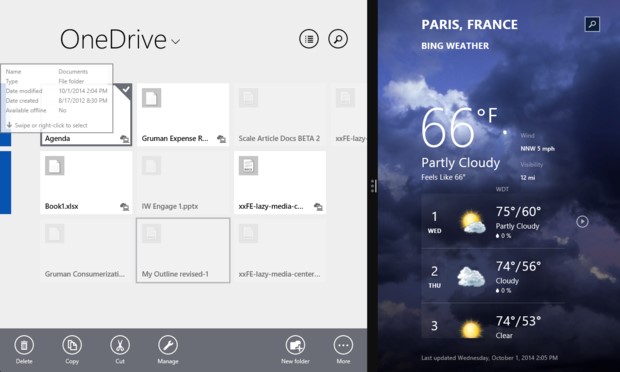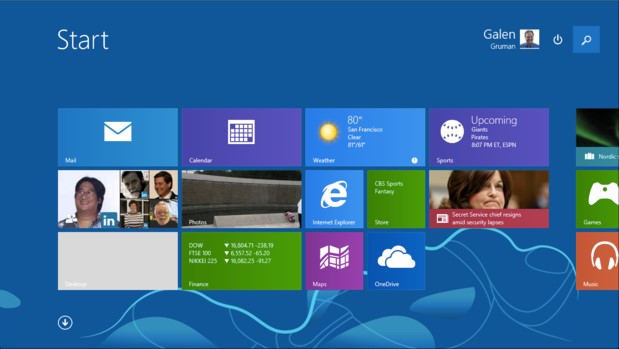|
然而,OS X也面临着Windows 8.1那种将不同用户界面及差异性环境(也就是Windows 7或者叫Windows桌面模式与Metro模式间的对接)刻意拼接在一起的窘境,这个问题集中表现在iCloud Document残留以及Dashboard的糟糕设计方面。 举例来说,Windows 8.1继承了Windows 8中不够友好的使用设计,即将工具栏添加到File Explorer文件管理器当中。公平地讲,这种设计在微软自家的第一方应用中已经成为标准方案。不过与其它应用程序中的工具栏不同,File Explorer的工具栏会始终处于隐藏状态、除非大家点击或者点触对应菜单。到目前为止,情况还算不错。 但最令人抓狂的是工具栏显示之后的状态,它会覆盖到一部分内容显示窗口、进而导致屏幕顶端的信息无法被顺利查看。在文件管理器中,这个问题会变得尤为严重。幸运的是,大家可以关闭其自动调整功能来保证File Explorer的工具栏与其它应用程序在效果上保持一致,即始终固定在内容显示区之上。 相比之下,Windows 8的Metro模式拥有更加简便、专注且优雅的图形显示效果,用户不必再将窗口框及菜单进行硬性区分。单就外观来讲,Metro设计让Windows 7显得既寒酸又陈旧。 Windows平板从Windows 8.1中获得的另一大优势在于,Snap功能允许大家以并列方式同时运行两款Metro应用程序。虽然这项功能的激活方式不够直观(大家需要右键点击当前应用程序的左上角),但一旦摸索出了使用机制、大家就能够更有效率地对Metro屏幕空间加以利用,特别是在运行那些无需占据全屏区域的功能部件时。 Windows 8.1的Snap视图——只要弄明白如何启用这项功能,我们就能够以更具效率的方式对Metro屏幕空间加以利用,特别是在查看天气信息等功能部件类应用的时候。 Metro仍然没能真正找到同时适应键盘/鼠标组合与触控场景的统一化操作方案。举例来说,大家可以通过两种方式呼出没有直接显示在应用程序屏幕中的相关选项,而且通过手势进行操作的实际感受也非常便捷。但如果大家像99%的设备用户那样利用鼠标加键盘的操作方式,那么访问共享与设置服务(微软将其称为‘charms’)的过程会显得相当别扭。而且如果各位并没有为自己的平板设备准备实体键盘,则根本没办法使用某些特定Metro功能。举例来说,我们完全没办法通过输入名称在开始屏幕内进行应用程序搜索,因为这部分界面不支持软键盘呼出机制。换句话来说,Windows平板在缺乏实体键盘的情况下无法实现全部功能。 幸运的是,Windows 8.1 Update 1带来两个全新的功能图标——搜索与电源管理——现在我们可以更轻松地找到并使用搜索及重新启动或者关机功能。 在Windows 8.1当中,搜索与电源管理按钮(位于屏幕右上方)可以算是Metro开始屏幕中新增的两项细微但却极具实用价值的设计。它们能切实帮助用户轻松找到并使用这两项常用功能。 尽管在简化效果方面相当出色,但Metro环境在某些情况下仍然会给用户带来困扰。举例来说,Store应用与Internet Explorer的导航效果非常糟糕,大家很容易陷入死循环。其理由之一在于:Metro应用程序往往不具备明确的层级体系,我们必须经常性使用应用程序栏来导航至特定功能、而非通过直观的导航控制机制在不同功能之间顺利切换。这有点像在大家在希望直接访问某些功能的时候,强迫各位接受一套迷宫般的导向设计。 不过IE 11复制自苹果Safari iCloud标签机制的设计方案效果拔群,它允许大家通过自己的微软账户直接使用最近曾在其它PC设备上访问过的网站链接。Windows 8.1还对PC设置应用进行了重新调整以提供更多功能,但大家在Windows桌面模式下仍然需要使用独立的控制面板,因为只有这里才提供关于PC设备的更多控制选项。 Windows桌面模式可以说是Windows 7的立足根本,也是大家熟悉并更为喜爱的设计模式。好消息是,大家可以在Windows 8.1中通过设置让PC设备在启动后直接显示我们更加熟悉的Windows桌面模式,而不再强迫大家首先面对Metro开始屏幕、再另行通过点击操作切换至桌面模式。此外,任务栏也能够显示当前正在运行的Metro应用程序,而非仅显示桌面类应用。 Windows 8.1的任务栏能够同时显示桌面与Metro应用程序,这大大简化了大家对这两类应用的访问流程。 不过大家在双击某个需要由Metro应用而非传统Windows程序打开的文件时,会被迫直接进入弹出的Metro环境。微软公司显然希望用户能多多使用Metro模式,因此在默认情况下将电子邮件以及媒体播放器等核心应用程序默认设置为Metro版本——这无疑让本应单纯的工作变得更加复杂。 与此同时,经典的开始菜单在Windows 8.1版本中仍然不见踪影,因此我们很难快速启动自己的Windows 7应用程序。微软虽然恢复了开始按钮设计,但它所能起到的全部作用就是在Metro与Windows桌面两种模式之间来回切换——效果与直接按下Windows键没什么区别。(要如上图所示呼出便捷的高级用户菜单,大家现在需要右键点击开始按钮或者继续像过去那样使用Win键+X快捷键组合。) 正如Metro模式在触控操作下运作良好、但在配合传统输入方式时却表现糟糕一样,Windows桌面模式在配合传统输入方式时动作良好、在触控操作下却表现糟糕——Windows 8.1也没能解决这个问题。在平板设备的屏幕上,各类图标及菜单往往由于尺寸太小而难于查看,更遑论对其进行准确点触或者操作了。再有,与右键点击等常见操作相对应的点触操控在Windows桌面模式中的表现也不够稳定。 总体而言,我们在使用Windows 8.1时相当于在两台不同的计算设备上共享同一套文件系统与一部分核心服务,而且每台计算设备都针对差异化输入方式进行优化。正如InfoWorld在之前的评测中所提到,最好的办法是将Metro模式留给平板设备、Windows 7模式则专门针对笔记本及台式PC机,然后像苹果那样将OS X与iOS的两套用户界面进行逐步融合。对于大多数用户而言,Windows 8.1仍然是一套杂乱的糅合体——即使两种模式已经获得了相对更为明确的区分。 (责任编辑:IT) |